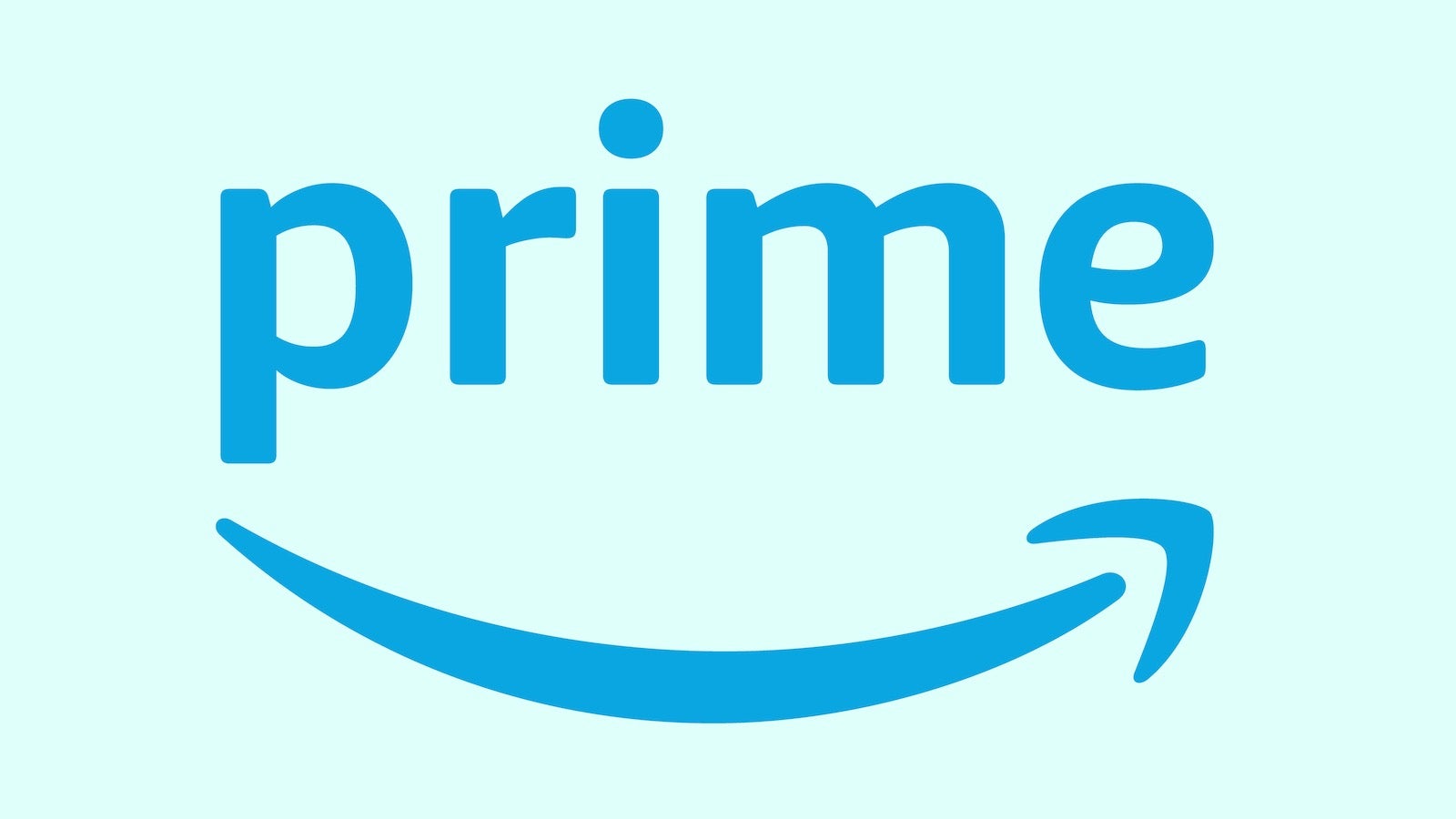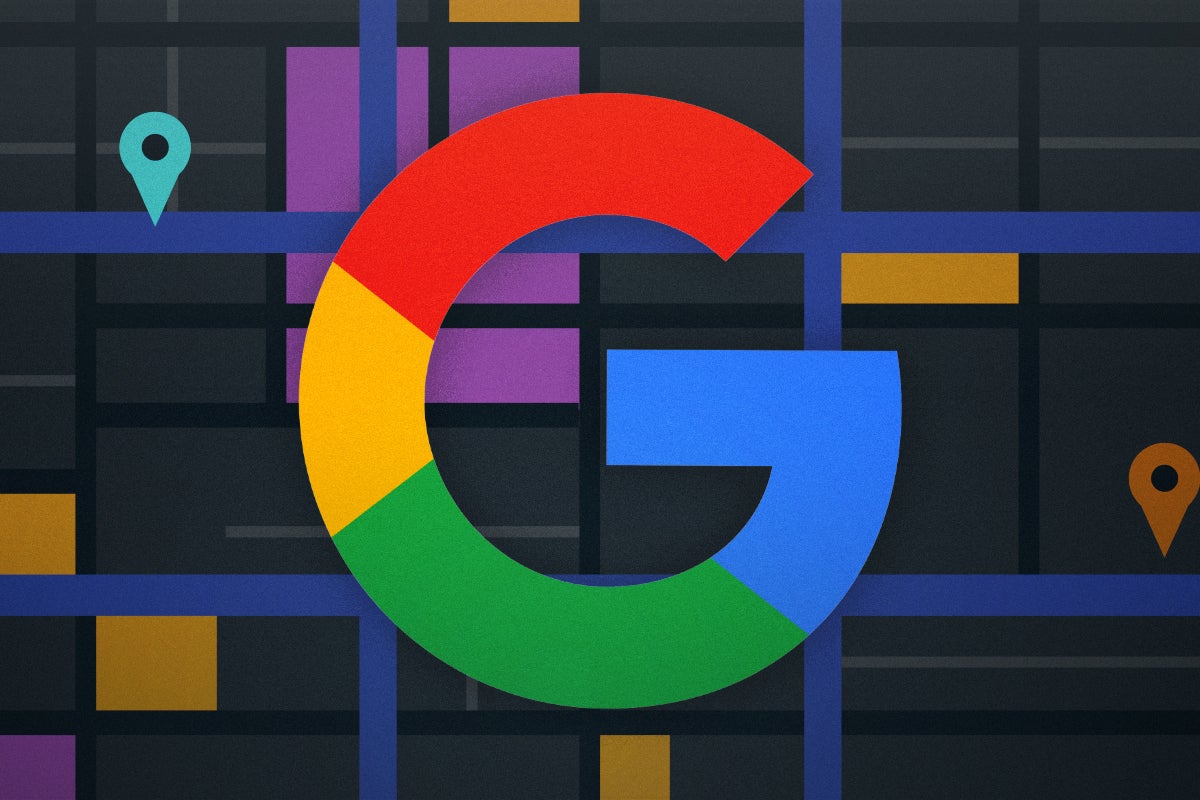Vous souhaitez annuler votre abonnement Amazon Prime ? Voici les étapes que vous devez suivre pour annuler votre compte Prime.
Si vous faites régulièrement des achats sur Amazon, un compte Amazon Prime peut être un énorme avantage. Avec la livraison le lendemain et l’accès à Prime Video (entre autres services), Prime peut vraiment avoir son utilité, en particulier lorsqu’il s’agit d’accéder aux offres Prime Day.
Cependant, pour ceux qui achètent à peine sur Amazon, avoir un compte Prime peut sembler une dépense inutile. Si vous avez décidé qu’Amazon Prime n’est plus pour vous, nous vous proposons notre guide simple étape par étape pour annuler votre abonnement.
Ce dont vous aurez besoin :
- Un ordinateur portable ou de bureau pour pouvoir accéder à la « version de bureau » du site Web d’Amazon
La version courte :
- Allez sur amazon.co.uk
- Cliquez sur ‘Comptes et listes’
- Cliquez sur l’onglet ‘Prime’
- Cliquez sur ‘Gérer l’adhésion’
- Cliquez sur « Terminer l’adhésion » et suivez les instructions à l’écran
- Cliquez sur « Je ne veux pas mes avantages »
- Cliquez sur « Continuer pour annuler »
- Cliquez sur ‘Terminer les avantages Prime sur [Date Specified]’
-
Marcher
1Aller sur Amazon.fr

Ouvrez le navigateur de votre choix sur un ordinateur portable ou un ordinateur de bureau et saisissez www.amazon.co.uk dans la barre de recherche.

-
Marcher
2Cliquez sur ‘Comptes et listes’

Déplacez le curseur vers le haut en haut à droite de la page et sélectionnez le lien « Compte et listes », à côté de « Retours et commandes ».

-
Marcher
3Cliquez sur l’onglet ‘Prime’

À ce stade, vous serez sur le répertoire principal de votre compte, où vous pourrez accéder à toutes sortes de fonctionnalités, y compris votre liste de commandes et toutes les cartes que vous avez actuellement liées à votre compte Amazon. Tout ce que vous avez à faire est de cliquer sur l’onglet Prime en haut à droite.

-
Marcher
4Cliquez sur ‘Gérer l’adhésion’

Ici, vous pourrez voir un tableau de bord qui vous permet de connaître les informations clés sur votre abonnement Prime. Cliquez sur la section « Gérer l’adhésion » sur le côté droit.

-
Marcher
5Cliquez sur « Terminer l’adhésion » et suivez les instructions à l’écran

Suite à l’étape précédente, un menu déroulant apparaîtra avec l’option de mettre fin à votre adhésion en bas. Cliquez sur ce lien.

-
Marcher
6Cliquez sur « Je ne veux pas mes avantages »

Ce sera la première des trois vérifications finales au nom d’Amazon pour essayer de vous faire rester avec Prime. Pour passer la première vérification, faites défiler vers le bas et cliquez sur « Je ne veux pas mes avantages ».

-
Marcher
septCliquez sur « Continuer pour annuler »

Lors de la deuxième vérification, Amazon proposera des options de paiement alternatives (si vous payez une redevance annuelle, le site Web vous proposera de passer à une redevance mensuelle). Cliquez sur « Continuer pour annuler » pour passer cette section.

-
Marcher
8Cliquez sur ‘Terminer les avantages Prime sur [Date Specified]’

Le voici, le dernier obstacle avant d’annuler définitivement votre adhésion. Tout ce que vous avez à faire est de cliquer sur ‘Terminer les avantages Prime sur [Date Specificed]’ et votre abonnement Amazon Prime sera annulé.